Способы изменения учётной записи в Windows 8
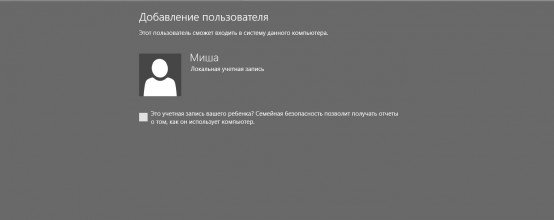
Нечасто, но всё же иногда возникает потребность в изменении учётной записи Windows 8.
Вот некоторые ситуации, когда редактируют свою запись:
- может быть, вы купили персональный компьютер с рук;
- сменили фамилию (к примеру, вышли замуж);
- вы решили придумать себе новый псевдоним и войти в интерактивный мир под новым именем.
Для изменения учётной записи в Windows 8 доступно как минимум три способа. Рассмотрим каждый из них детальнее.
Изменение учётной записи через сервис Outlook
В большинстве случаев вход в Windows 8 выполняется из-под учётной записи на одном из сервисов от Майкрософта. Чаще всего это Outlook. Для смены имени следует зайти на сервис по адресу mail.live.com и отредактировать свой профиль.
- Открываем сервис Outlook.
- Жмём на «шестерёнку» в правом углу окна. Откроется меню настроек.
- Кликаем на пункт «Другие параметры почты».
- В новом окне нажимаем на «Управление учётной записью» и переходим на вкладку «Данные учётной записи (пароль, адреса, часовой пояс)».
- Меняем имя, фамилию, псевдоним.
- Сохраняем введённые данные, нажав на кнопку «ОК».
Новое имя или псевдоним отобразятся после перезапуска операционной системы.
Редактирование на персональном компьютере
Второй способ изменения учётной записи немного проще, и для его выполнения нет необходимости переходить на сервис Microsoft. Операционная система самостоятельно подключится к вашему профилю.
- Открываем стартовый экран интерфейса Metro.
- В правом верхнем углу отображается учётная запись, под которой сделан вход в Windows. Кликаем правой кнопкой по аватару и выбираем пункт «Сменить аватар».
- В новом окне нажимаем на «Дополнительные параметры учётной записи в интернете».
- Операционная система подключается к профилю через интернет и выведет на экран окно «Данные учётной записи (пароль, адреса, часовой пояс)».
- Меняем необходимые данные и жмём на «ОК» для сохранения изменений.
Здесь же можно поменять фотографию для аватара.
Изменение учётной записи Windows 8 локально
Для редактирования записи пользователей можно использовать локальный вариант. Необходимые шаги, которые надо выполнить, такие:
- Вызываем меню настроек комбинацией клавиш Win+X.
- Выбираем пункт «Управление компьютером».
- В новом окне выбираем «Локальные группы и пользователи», затем во вкладке «Пользователи» нажимаем правой кнопкой мышки по своей учётной записи.
- Выбираем пункт «Свойства» и переходим на вкладку «Общие».
- Редактируем учётную запись и сохраняем данные.
Изменения учётной записи вступят в силу только после перезагрузки операционной системы. Если всё сделано верно, то после старта ОС на экране блокировки или стартовой странице будет отображена ваша новая учётная запись.



 Июль 25th, 2015
Июль 25th, 2015  Артём
Артём

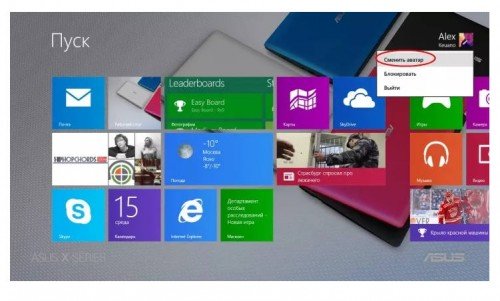
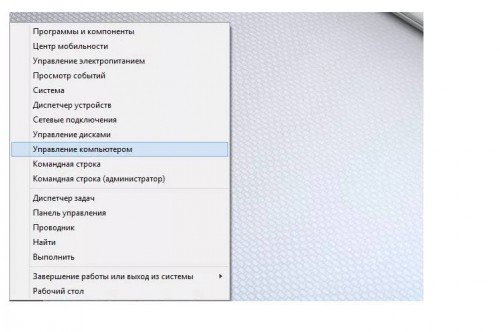
 Опубликовано в
Опубликовано в